Această aplicație nu se poate deschide, aplicația nu se poate deschide în timp ce contul de control al contului este dezactivat

Dacă nu puteți deschide o aplicație în timp ce opțiunea Control cont utilizator este dezactivată, în Windows 10 și primiți un mesaj Această aplicație nu poate fi deschisă sau activată când UAC este dezactivat, atunci trebuie să activați UAC. De asemenea, ați putea vedea astfel de mesaje dacă UAC este dezactivat - Această aplicație nu se poate deschide, aplicația nu se poate deschide în timp ce contul de control al contului este dezactivat.
Această aplicație nu se poate deschide, aplicația nu se poate deschide în timp ce contul de control al contului este dezactivat

Activați controlul contului de utilizator
Pentru a activa UAC, tastați 'uac' în Căutare Start. Vei vedea Schimbarea setărilor contului de utilizator. Faceți clic pe acesta pentru a deschide apletul Setări cont utilizator.

Deplasați glisorul în poziția cea mai de jos pentru a dezactiva Contul de cont de utilizator.
Faceți clic pe OK și ieșiți.
Acum încercați să vedeți dacă puteți deschide aplicația.
Dacă dintr-un anumit motiv UAC nu va rămâne activat, tastați "regedit"în caseta Pornire căutare și apăsați Enter pentru a deschide Editor de registri.
Navigați la următoarea cheie:HKEY_LOCAL_MACHINE \ Software \ Microsoft \ Windows \ CurrentVersion \ Policies \ System

Aici modificați valoarea EnableLUA cheie, la implicit 1. Acest lucru va permite UAC.
De asemenea, puteți descărca Instrumentul de depanare a problemelor de la Windows Store Apps de la Microsoft făcând clic aici și văd dacă rezolvă problema.
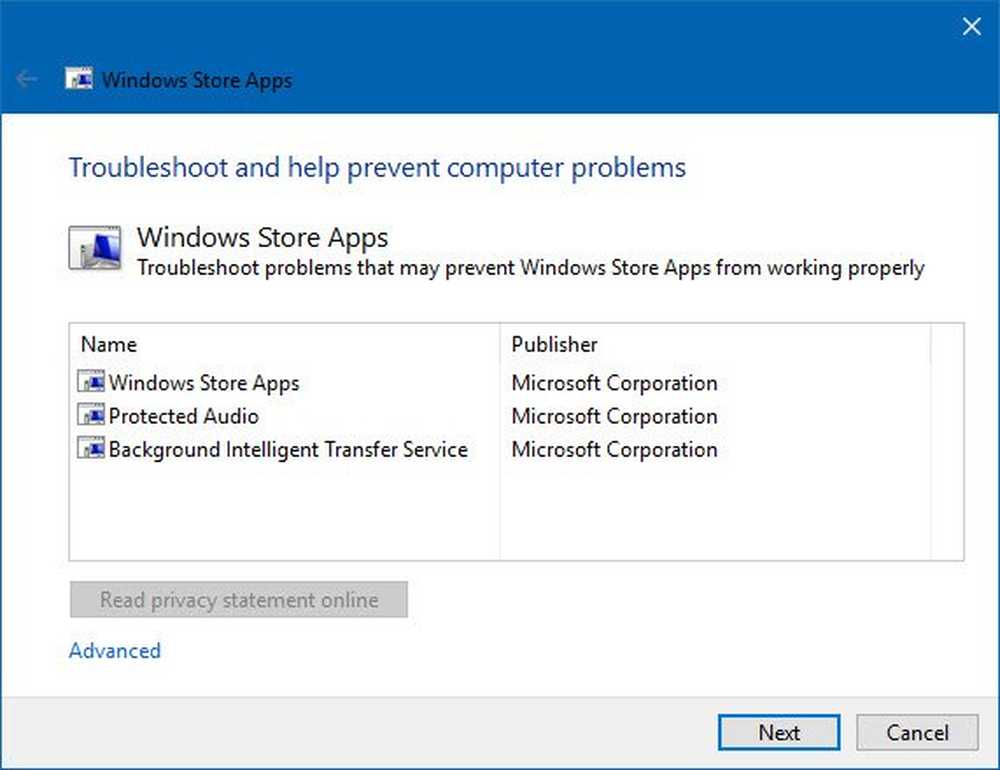
Spuneți-ne dacă v-ați ajutat ceva.
Postări înrudite care vă pot interesa:- Modificați setările Contului de control al utilizatorilor în Windows
- Nu se pot modifica setările de Control cont utilizator (UAC).




